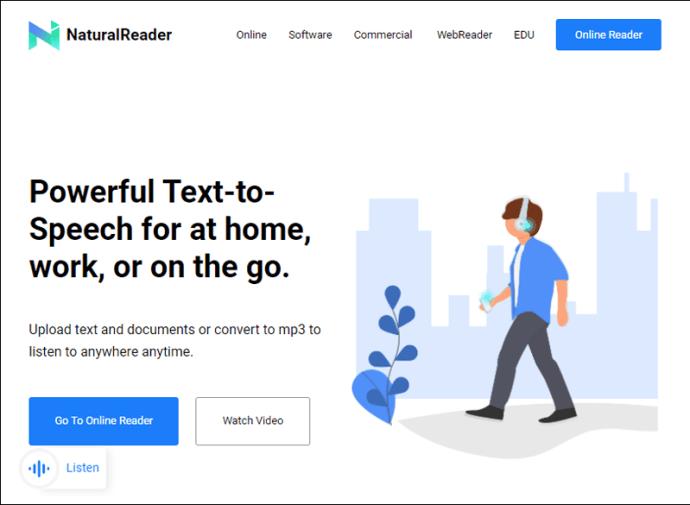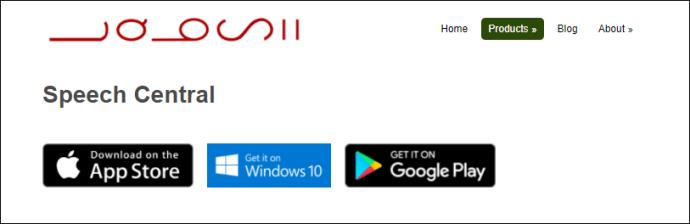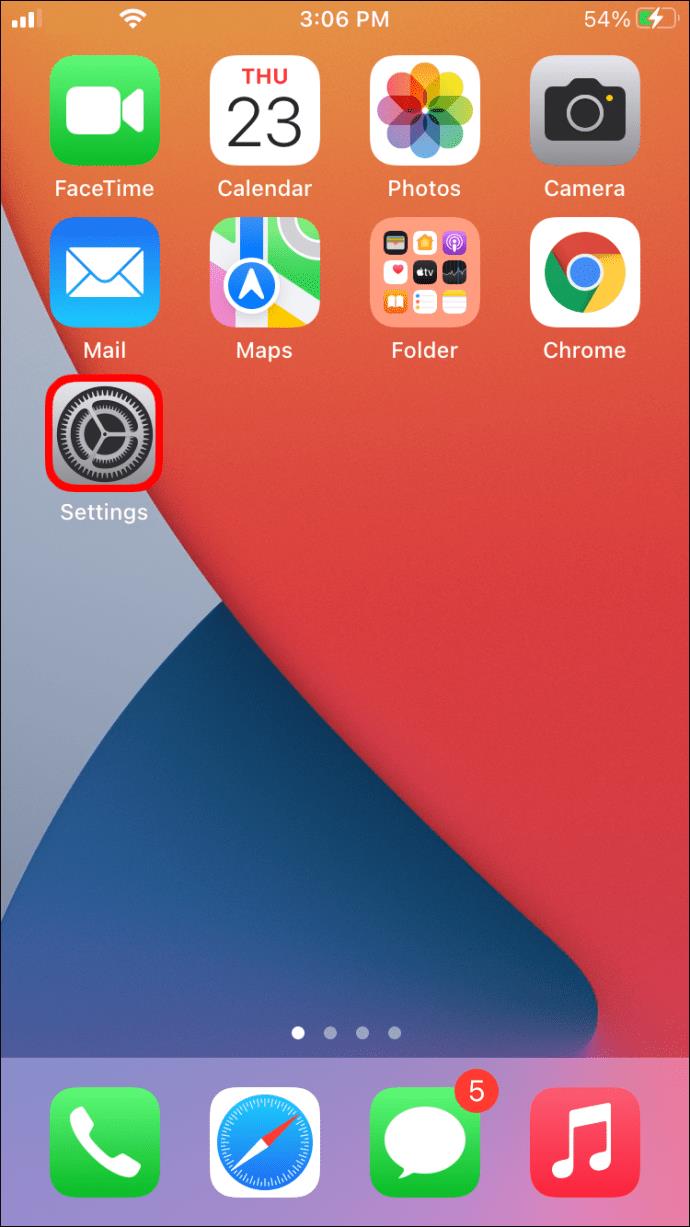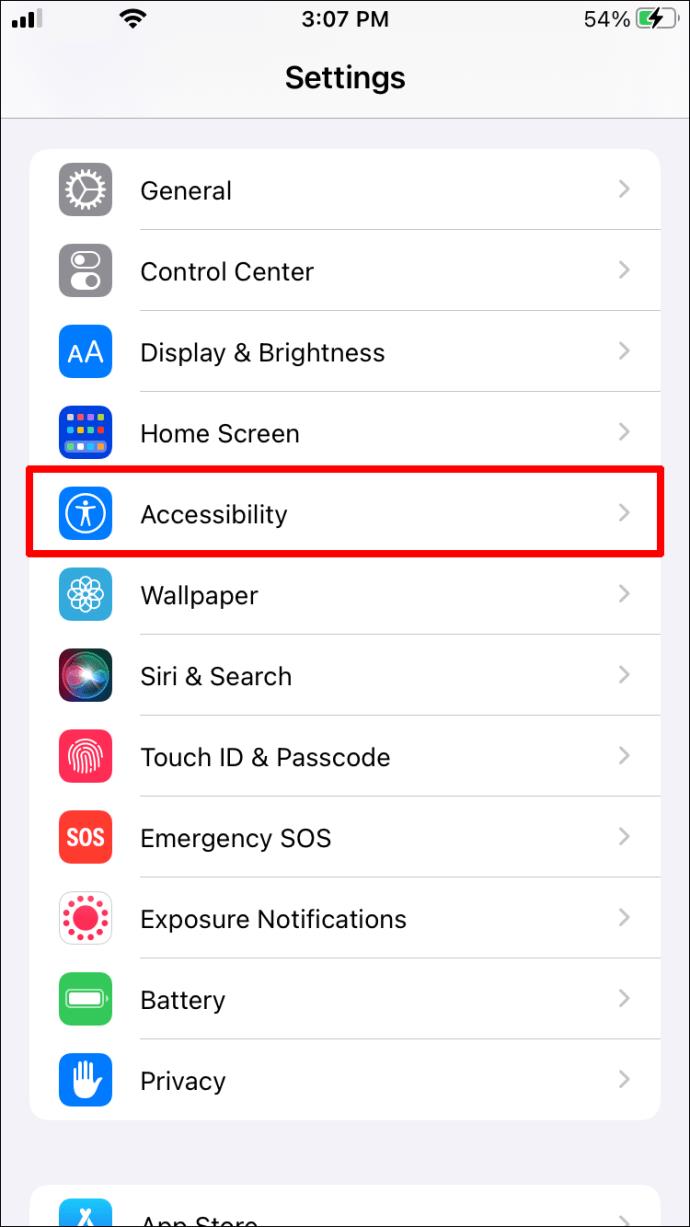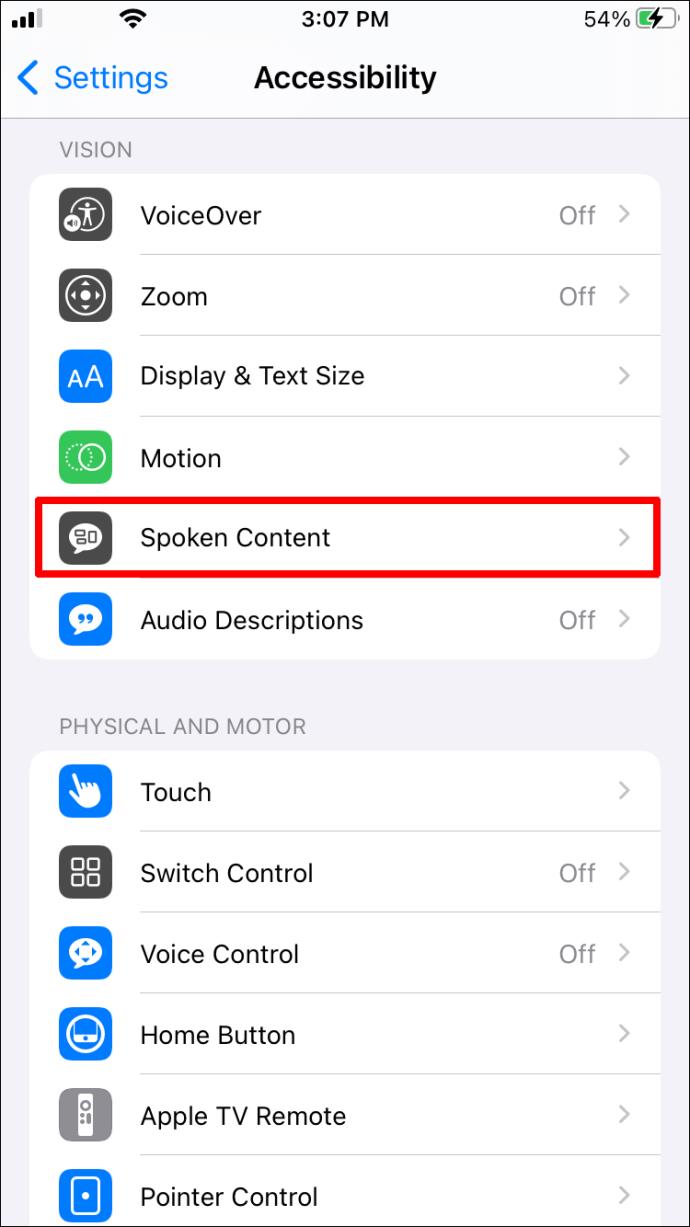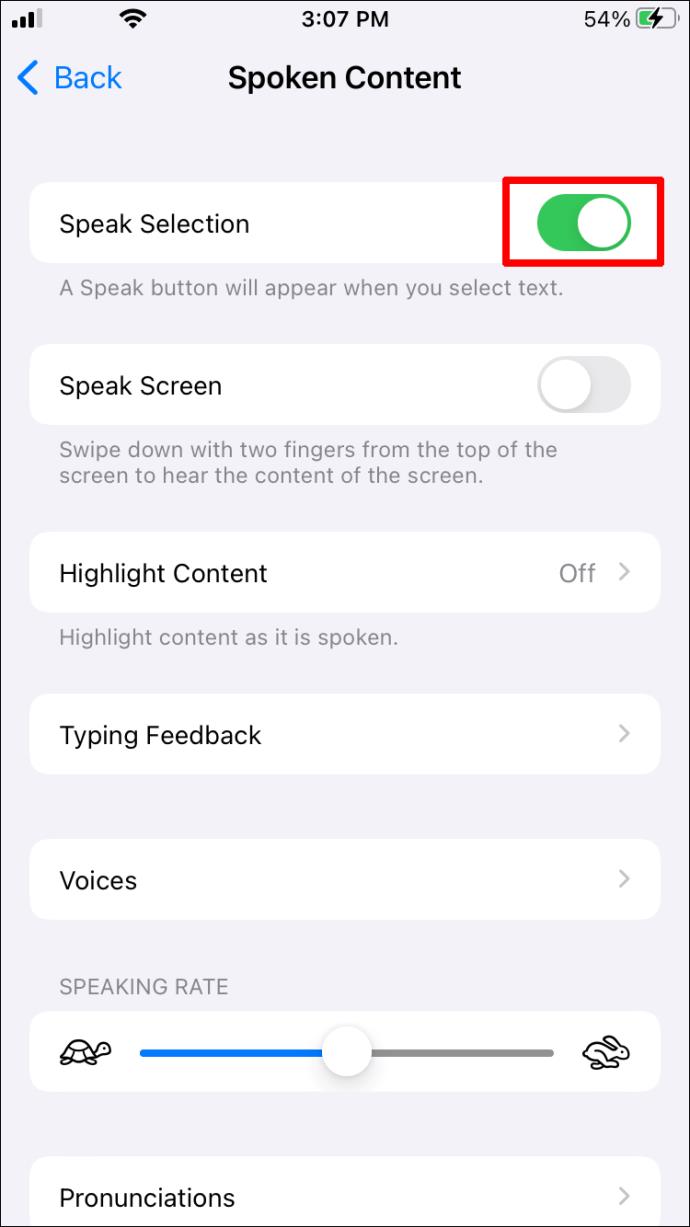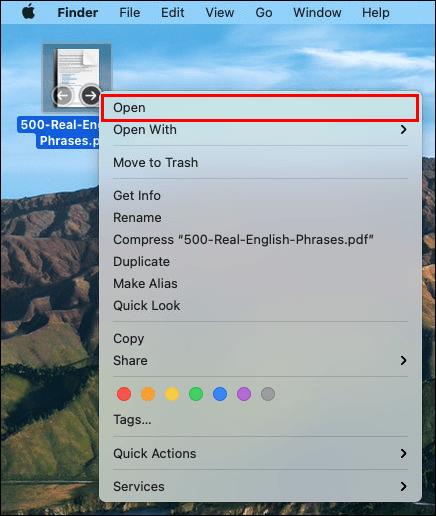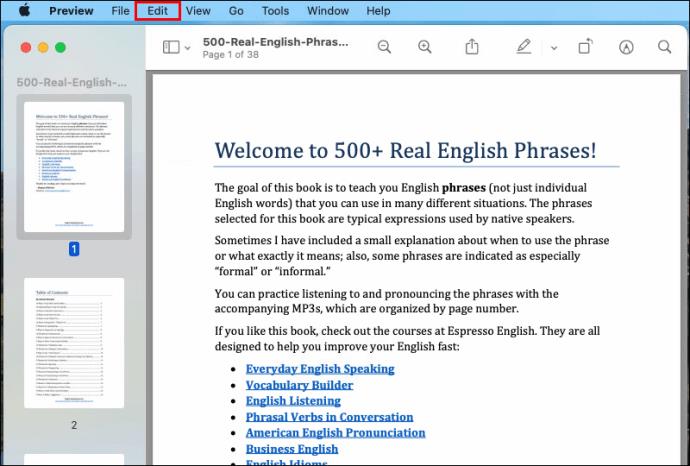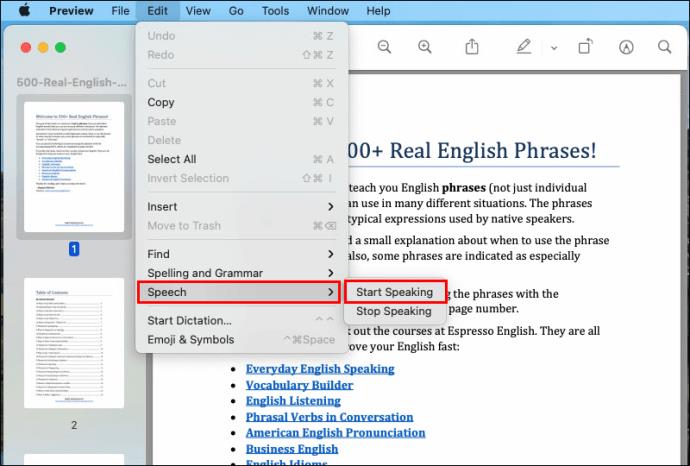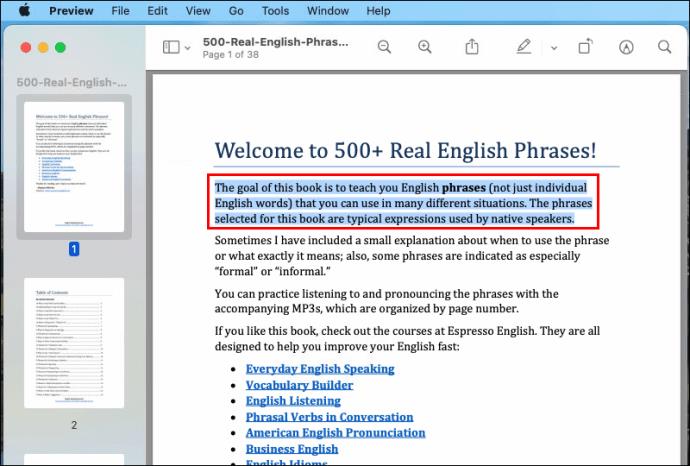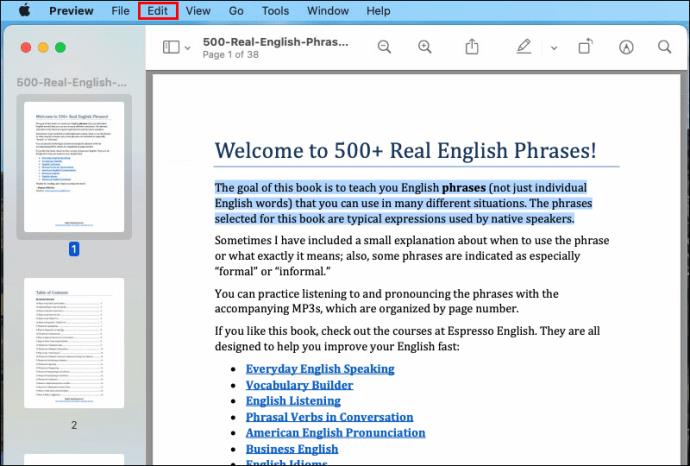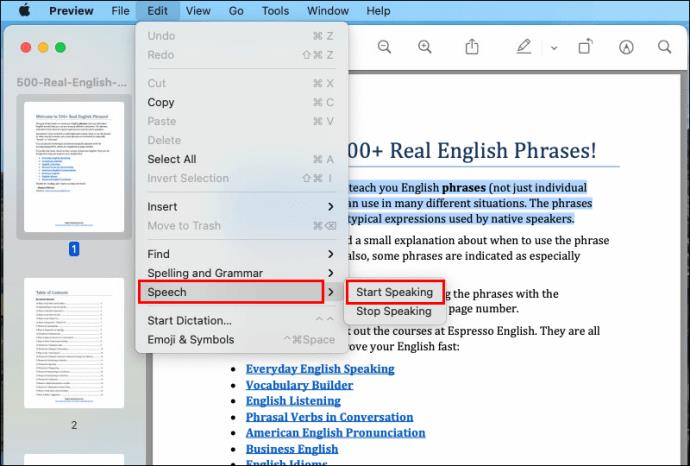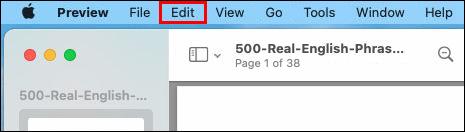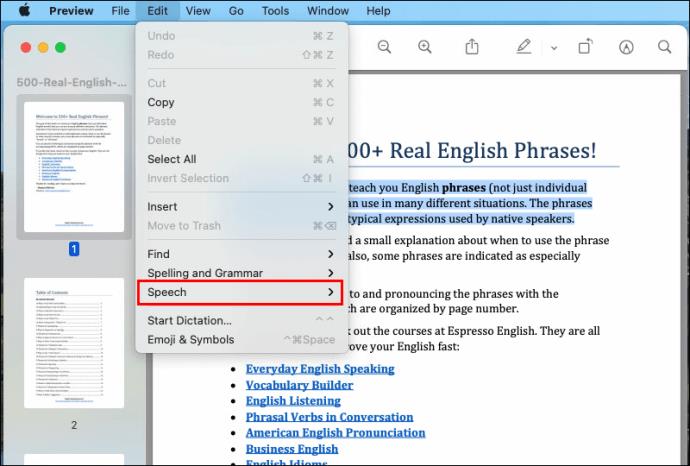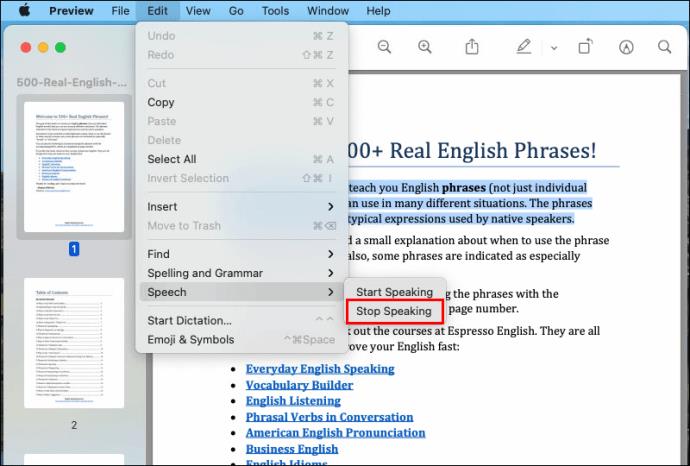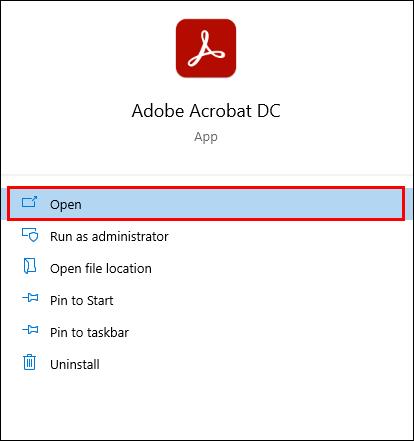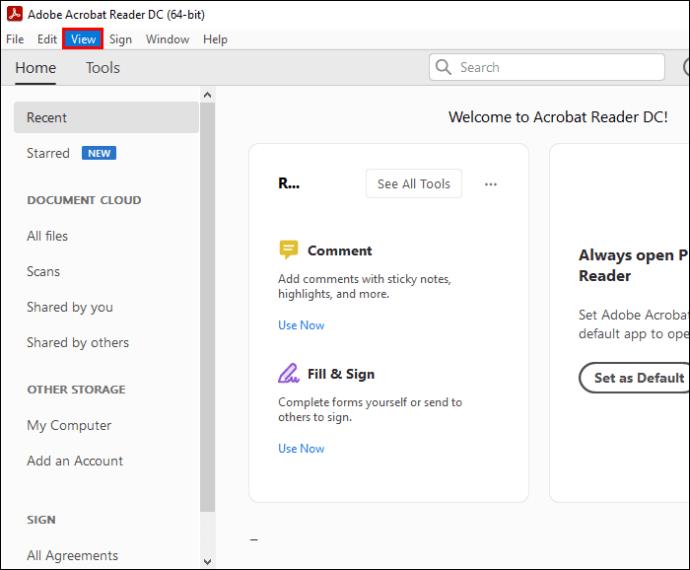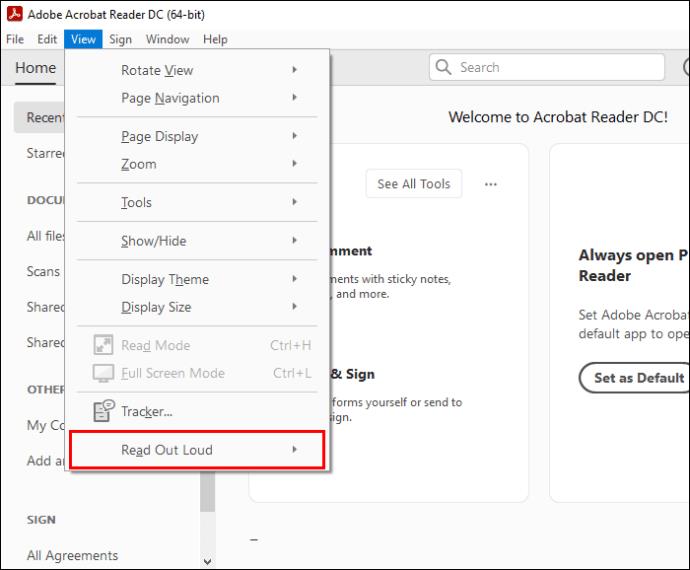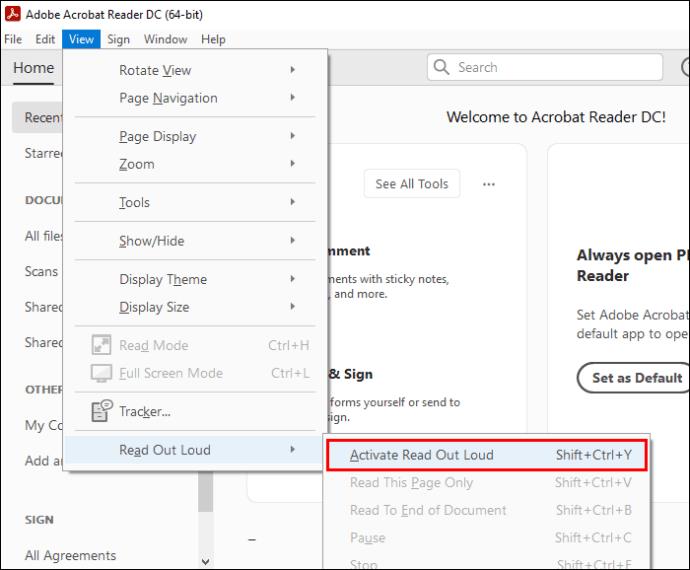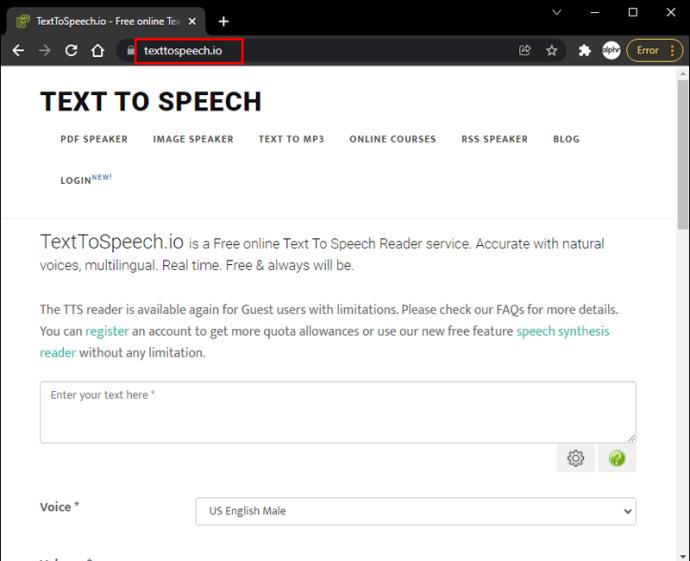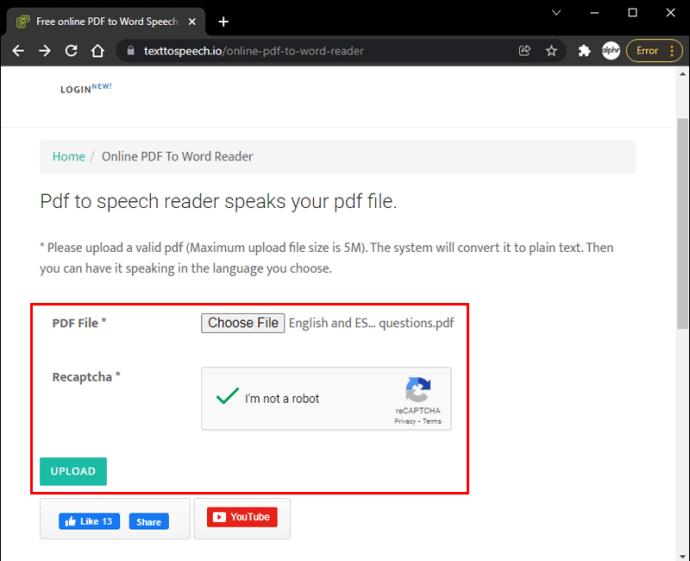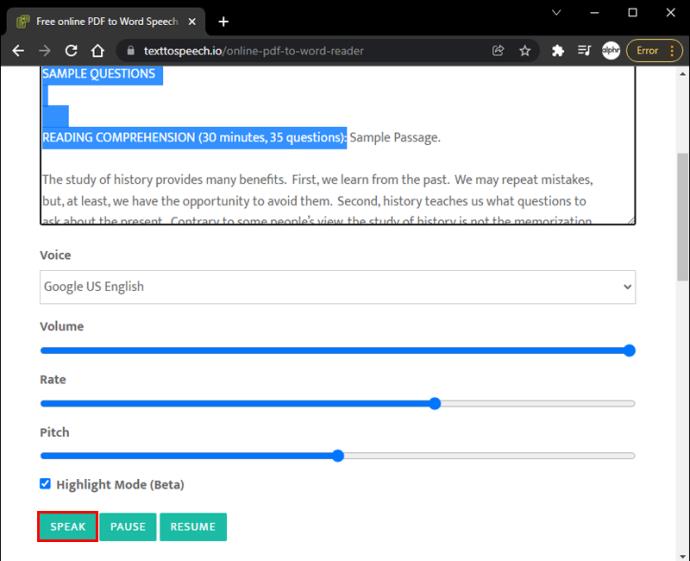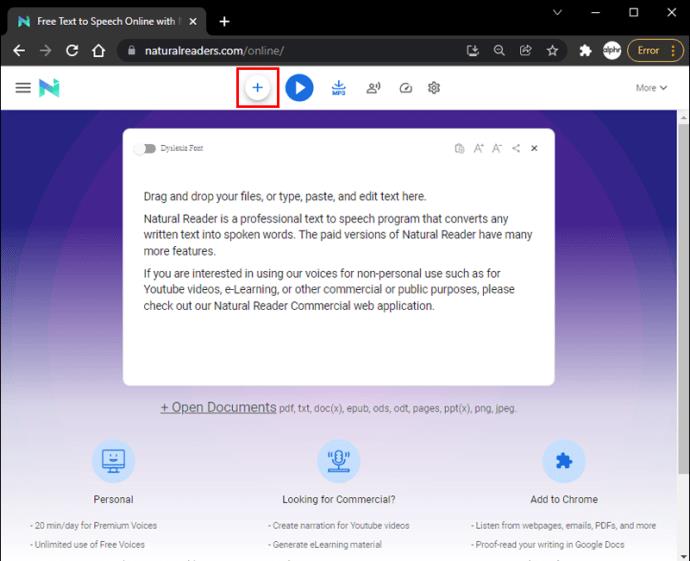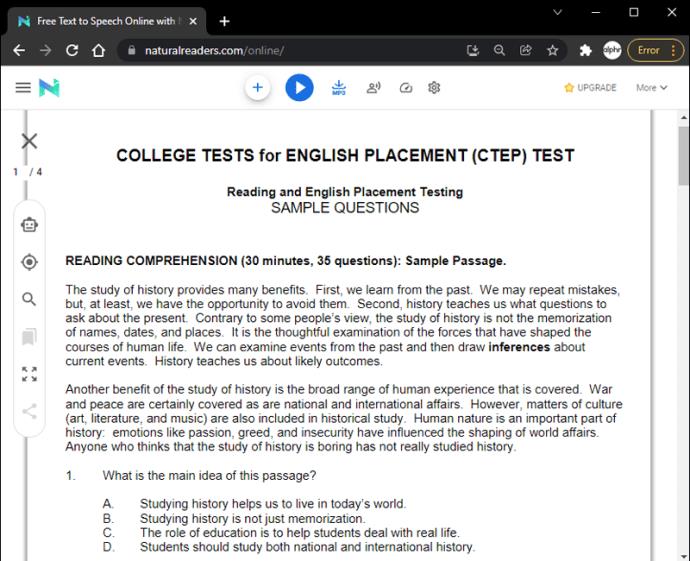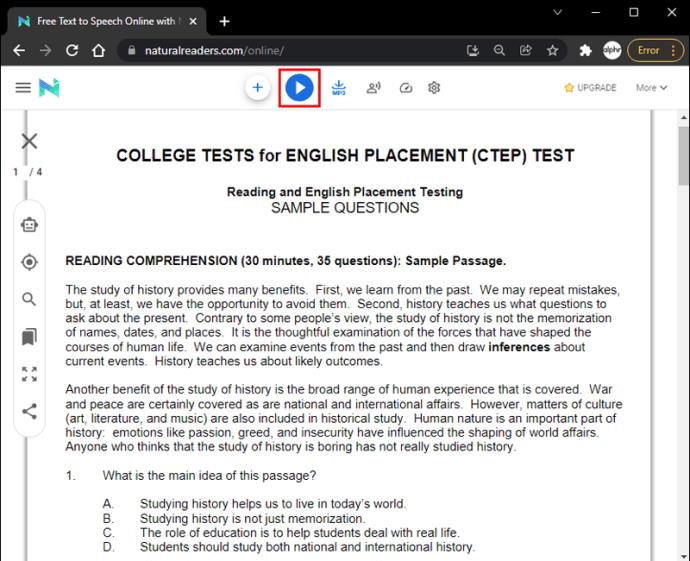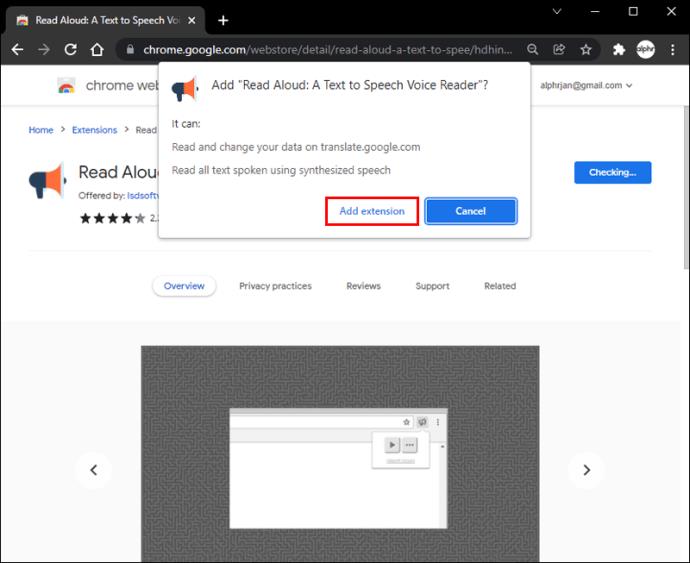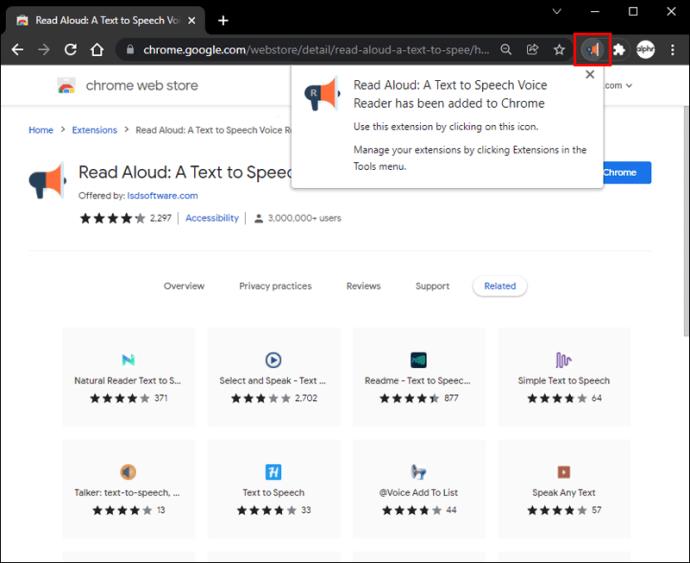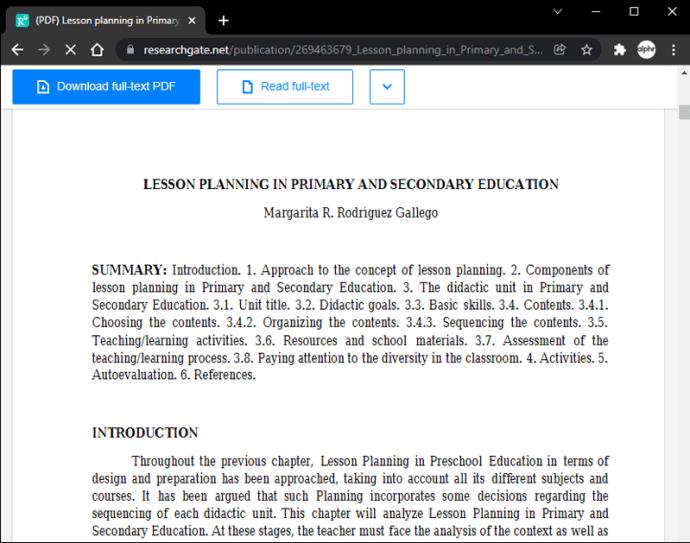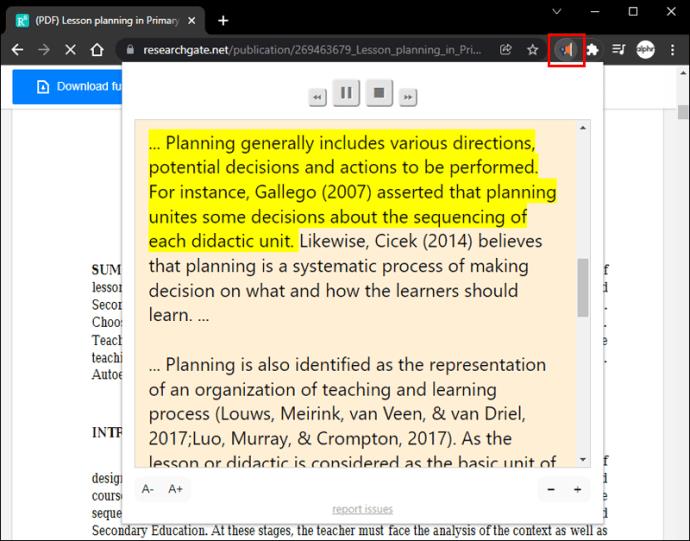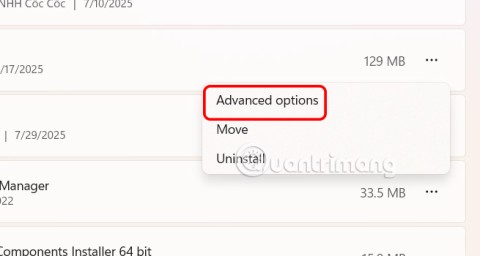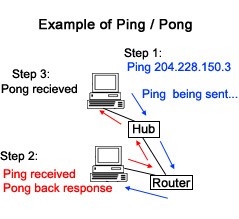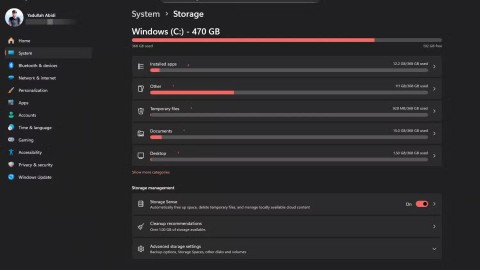Device Links
Poate că o bucată de text este prea mică și ți-ai uitat ochelarii. Sau poate ați descărcat un fișier PDF al unei povești sau articol și doriți să îl ascultați în timp ce faceți jogging sau lucrați prin casă.

Indiferent de motiv, citirea fișierelor PDF cu voce tare poate fi foarte convenabilă. Din fericire, folosind funcții precum aplicații terță parte, este posibil să faci acest lucru cu ușurință. Acest articol va evidenția diferitele metode pe care le puteți utiliza pentru a vă citi fișierele PDF cu voce tare.
Continuați să descoperiți mai multe.
Citiți PDF cu voce tare: Android
Privind prea mult timp la telefon pentru a citi un text, vă poate face inevitabil să vă doară ochii. Cu ajutorul aplicațiilor terțe de transformare a textului în vorbire, utilizatorii Android pot lăsa această îngrijorare deoparte. Dacă citiți des fișiere PDF pe dispozitivul dvs. Android, poate merită să încercați unele dintre aceste aplicații pentru a vă odihni ochii.
eReader Prestigio
eReader Prestigio este o aplicație concepută pentru sistemul de operare Android, care permite utilizatorilor să citească cu voce tare fișiere PDF și cărți electronice. Această aplicație grozavă le permite utilizatorilor să citească cu voce tare cărți și documente PDF. Aplicația oferă peste 50.000 de cărți din care puteți alege și este multilingvă, cu peste 25 de limbi oferite. Aplicația poate fi descărcată direct din Magazinul Google Play.

Pro:
- Interfață ușor de utilizat
- Este multilingv
- Peste 50.000 de cărți electronice sunt disponibile
- Sincronizați cărțile și fișierele PDF între conturile dvs. cloud
Contra:
- Fișierele PDF mai mari pot dura ceva timp pentru a finaliza conversia
- Conține reclame
NaturalReader Text to Speech
Această aplicație oferă o modalitate ușoară de a converti PDF în fișiere vocale și este disponibilă pe dispozitivele Android și iOS. Dacă utilizați un Android, după ce ați descărcat NaturalReader din Google Play Store, veți putea încărca orice fișiere pe care doriți să le convertiți în audio. Pictograma plus din colțul din dreapta sus vă permite să adăugați mai mult text manual, selectându-l fie din Dropbox, Google Drive sau oriunde altundeva ar putea fi stocat.
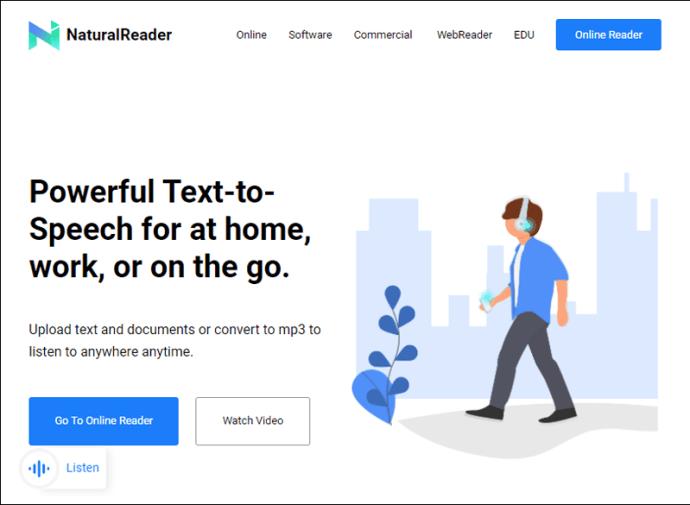
Pro:
- Multe voci cu sunet natural din care să alegeți
- Fara reclame
- Simplu și ușor de utilizat
- Accesibil de oriunde prin aplicațiile de stocare în cloud
Contra:
- Opțiuni limitate pentru versiunea gratuită
- Asistență offline puțin sau deloc
Centru de vorbire
Conceput special pentru utilizatorii cu deficiențe de vedere, Speech Central le permite utilizatorilor să asculte fișiere PDF, cărți electronice, să exploreze web și multe altele, totul printr-o cască Bluetooth.
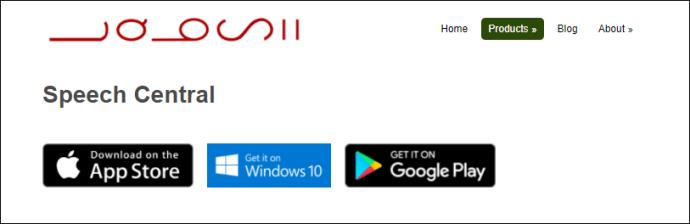
Pro:
- Importați cu ușurință fișiere PDF și alte documente
- Personalizat ușor pentru persoane fizice
- Primiți un anumit număr de articole gratuite pe zi
- Acces ușor pentru cei cu deficiențe de vedere
Contra:
- Aspectul nu este intuitiv
Citiți PDF cu voce tare: iPhone
Adesea, oamenii pot fi în mișcare și nu au timp să citească un fișier esențial pentru muncă sau studiu. Din acest motiv, posibilitatea de a vă citi PDF-urile cu voce tare prin căștile dvs. poate face toată diferența.
Dacă utilizați iOS 10 sau o versiune ulterioară, puteți utiliza funcția de citire vocală pentru a citi textul cu voce tare utilizatorului.
Pentru a accesa această funcție:
- Accesați „Setări” de pe ecranul de pornire.
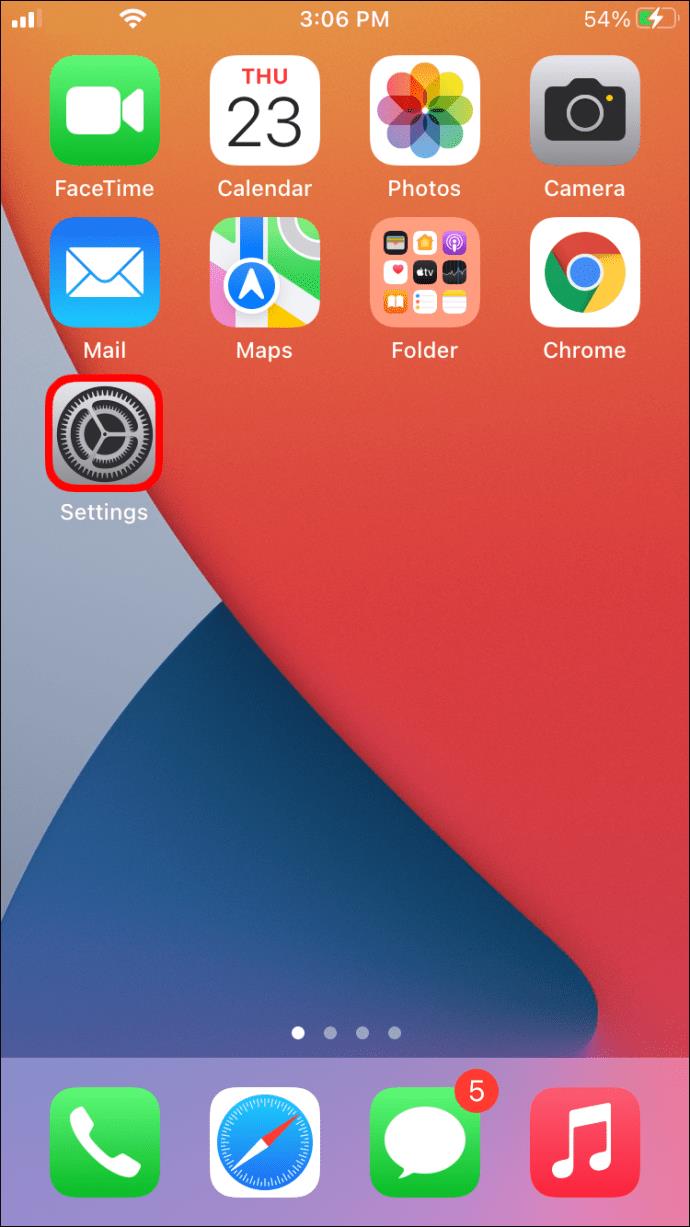
- Apăsați „Accesibilitate”.
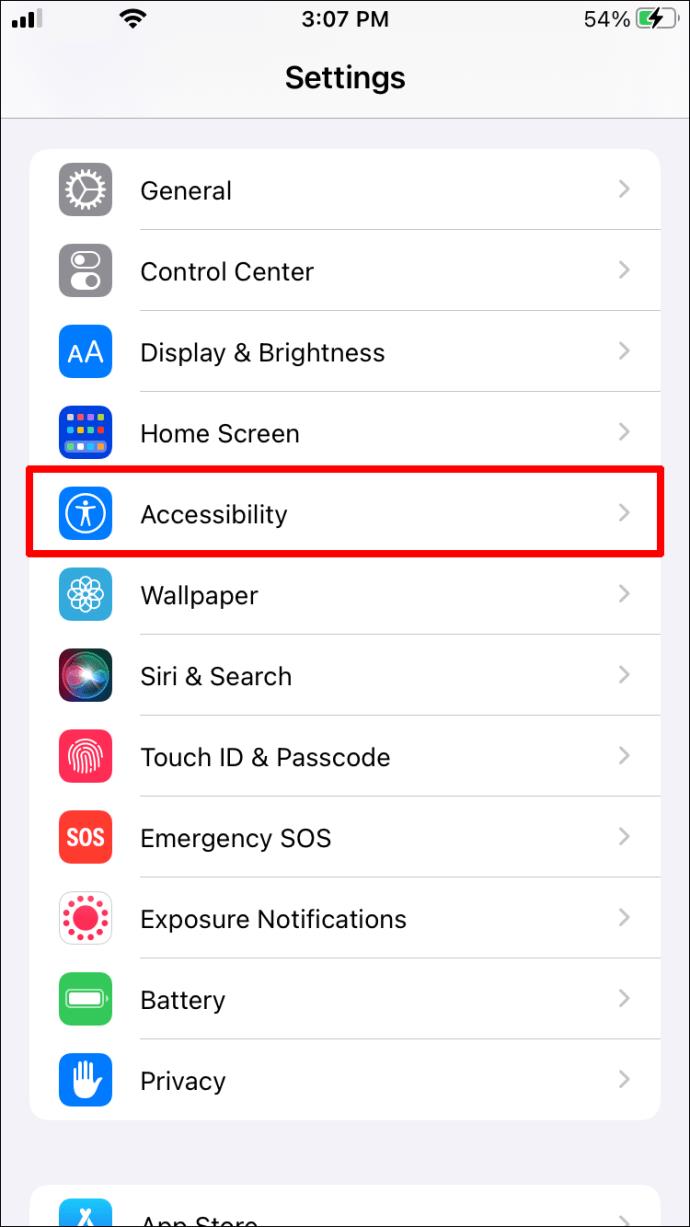
- Selectați „Conținut vorbit”.
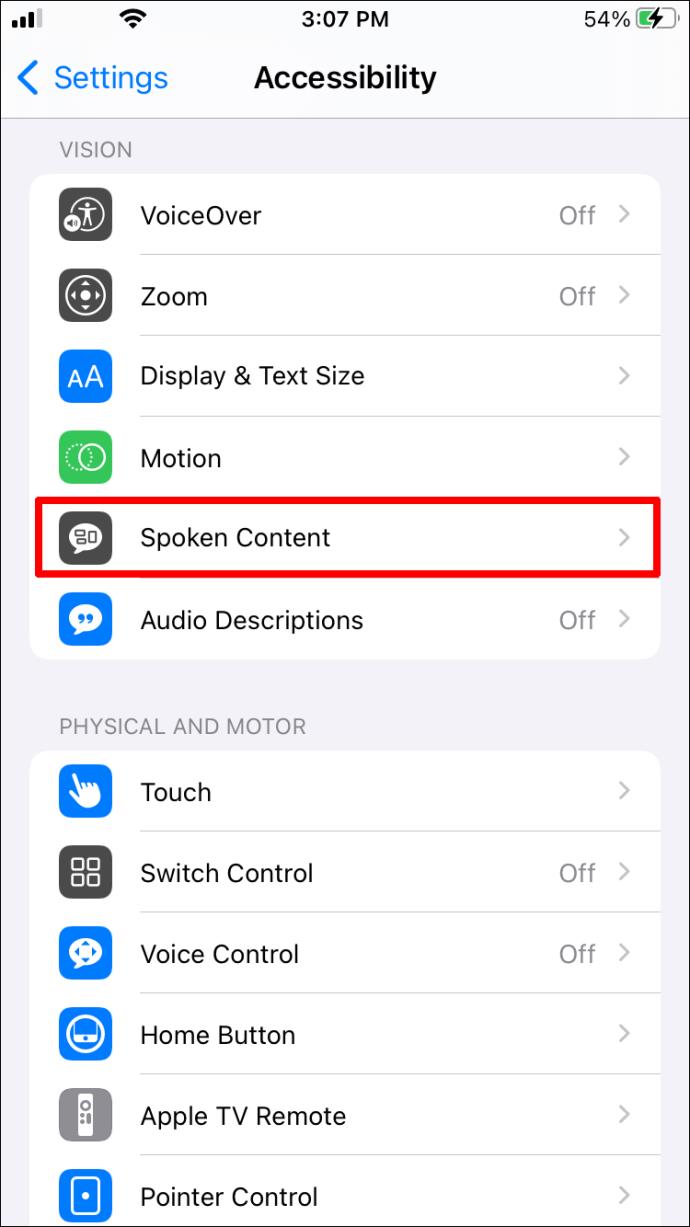
- Atingeți comutatorul de lângă unde scrie „Selectare vorbire” pentru a activa funcția.
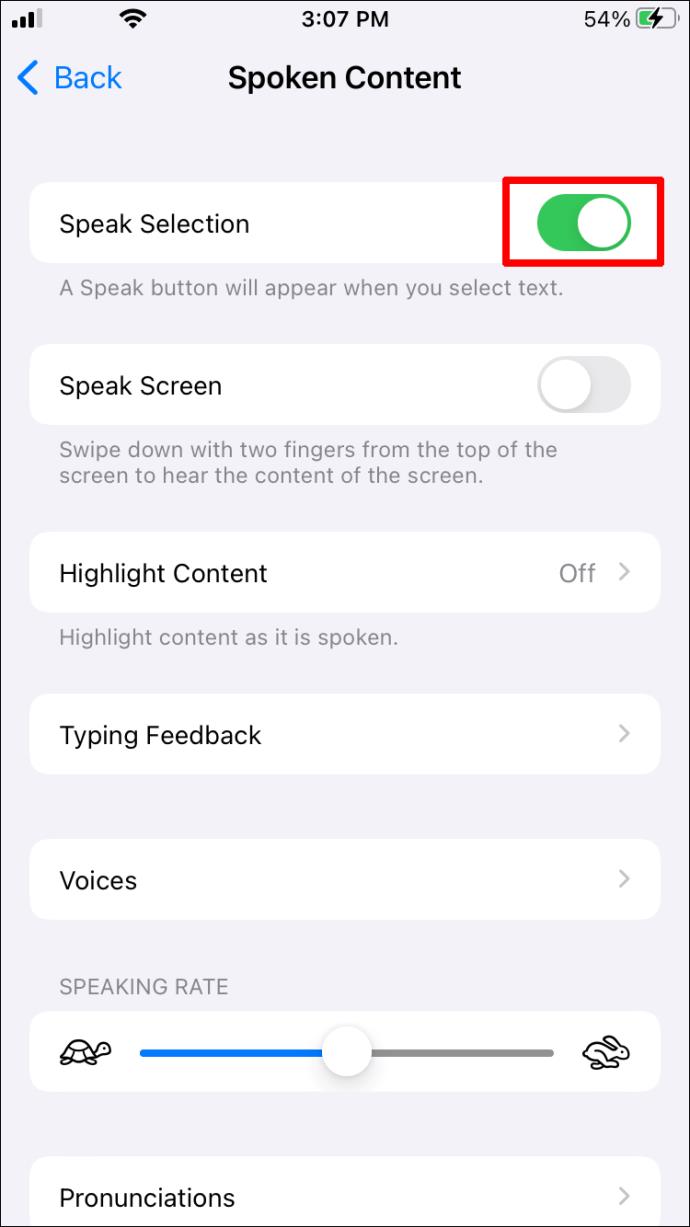
Dacă utilizați o versiune mai veche de iOS sau pur și simplu nu doriți să utilizați metoda de mai sus, atunci mai multe aplicații pot face truc la fel de bine.
Cititor de vis de voce
Această aplicație populară pentru iPhone vă permite să citiți cu voce tare PDF-uri (plus alte fișiere) cu multe funcții excelente, cum ar fi 36 de voci încorporate în 27 de limbi. Diferite voci pot fi, de asemenea, achiziționate pentru o mică taxă.
Pro:
- Suportă PDF, Word, Powerpoint, Text simplu, Google Docs și RTF
- Oferă o funcție în mai multe limbi
- Poate continua să citească documente chiar și atunci când ecranul este blocat
Contra:
- Există o taxă care vine cu utilizarea aplicației.
Cititor de voce vBookz PDF
Această aplicație gratuită face conversia fișierelor PDF în audio ușoară. Acest instrument de înaltă calitate vine cu acces la 17 limbi și oferă mai multe instrumente pentru orientare.
Pro:
- Descarcat gratuit
- Acces la peste 40.000 de cărți
- Permite importuri de pe iTunes pe un Mac sau PC
Contra:
- Unele caracteristici suplimentare pot costa bani
Citiți PDF cu voce tare: Mac
Dacă utilizați un Mac, veți fi încântați să aflați că este posibil să vi se citească documentele cu voce tare. Poate că studiezi pentru ceva și vrei să citești PDF-ul cu voce tare, astfel încât să poți lua notițe. Sau poate, ai deficiențe de vedere și ai nevoie de sprijin suplimentar. Indiferent de motivul dvs., iată cum puteți accesa funcția de vorbire pe Mac-ul nostru.
Pentru a asculta întregul document:
- Deschideți documentul PDF.
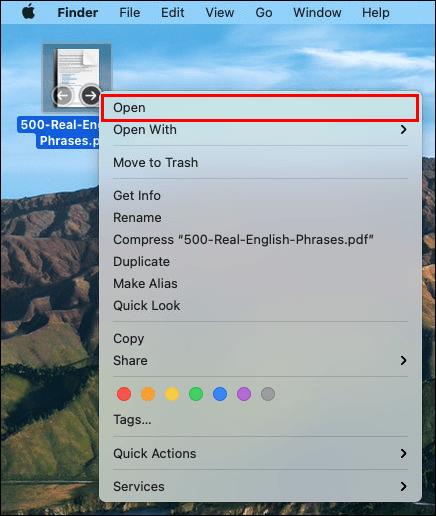
- Selectați „Editați” în partea de sus a paginii.
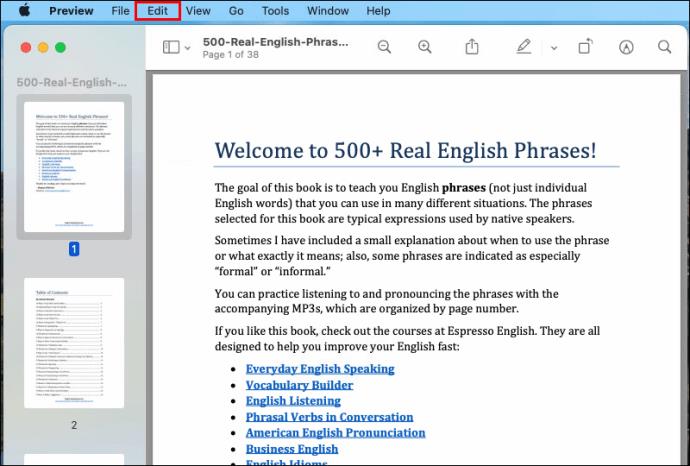
- Faceți clic pe „Vorbire”, apoi „Începeți să vorbiți”.
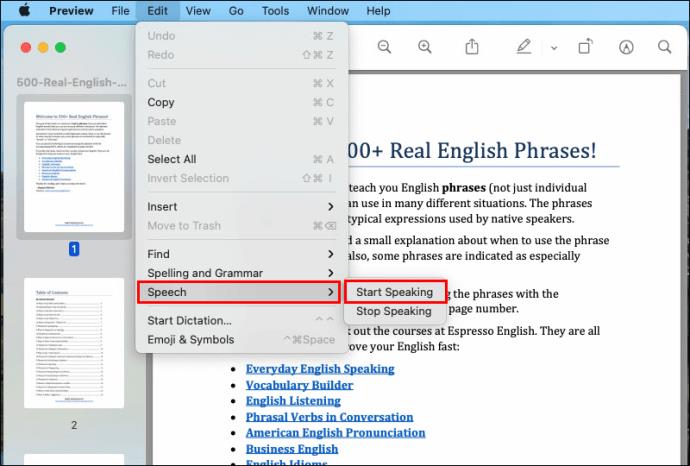
Pentru a asculta o parte selectată din document:
- Deschideți documentul PDF și evidențiați fragmentul de text pe care doriți să îl citiți cu voce tare.
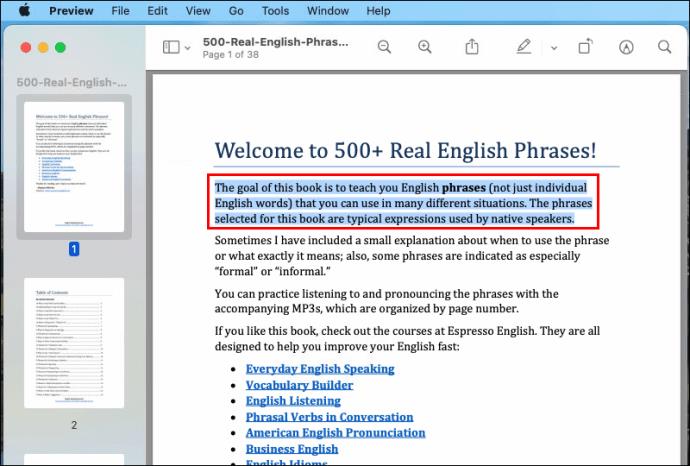
- Faceți clic pe „Editați”.
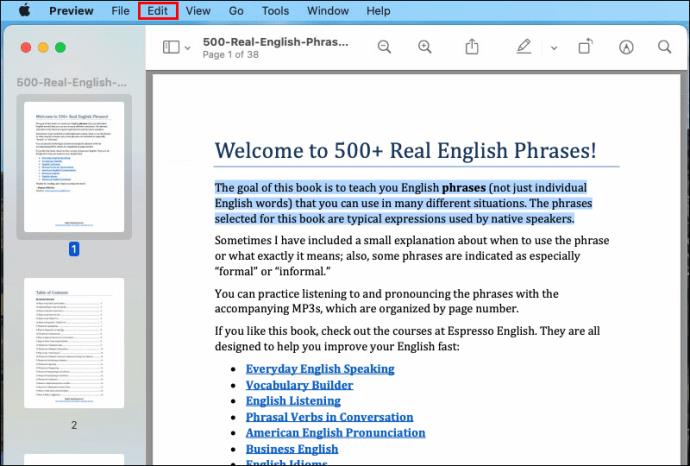
- Alegeți „Vorbire”, apoi „Începeți să vorbiți”.
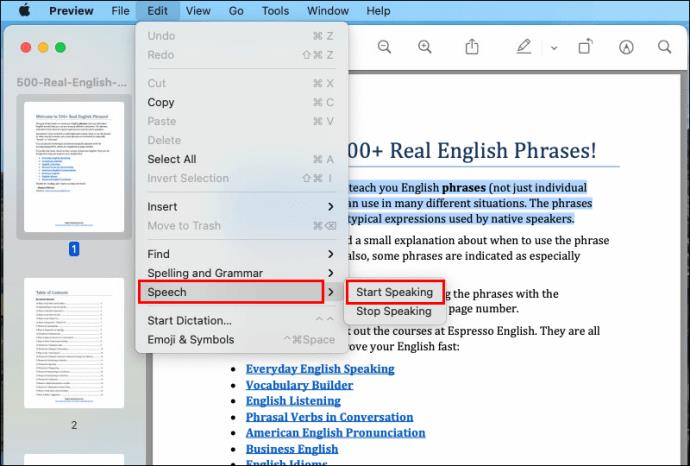
Pentru a termina audio:
- Accesați „Editați”.
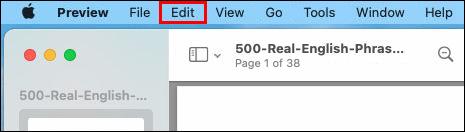
- Selectați „Vorbire”.
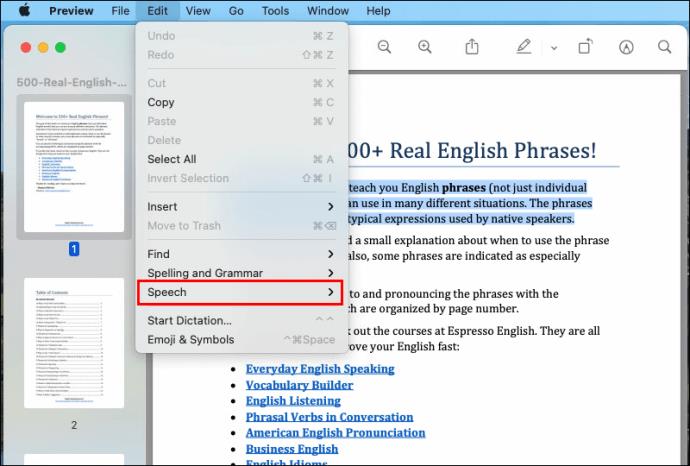
- Apăsați „Nu mai vorbiți”.
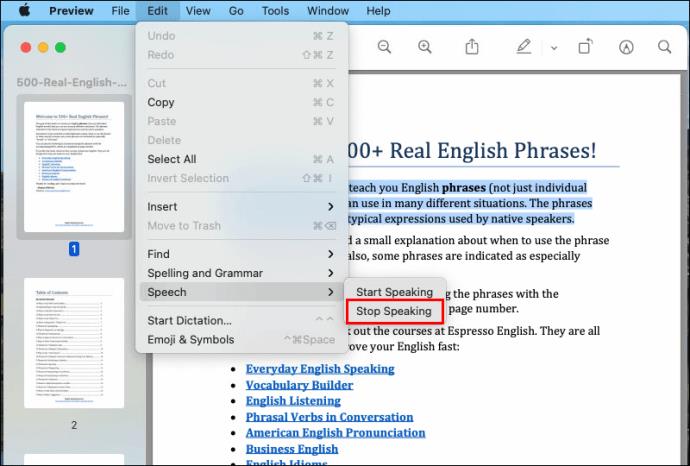
Citiți PDF cu voce tare: Windows
Cei care folosesc Windows pot gravita spre Adobe Reader ca alegere implicită pentru citirea fișierelor PDF. Pentru ca fișierele PDF să fie citite cu voce tare folosind Adobe Reader, iată ce trebuie să faceți:
- Deschideți documentul PDF pe care doriți să-l citiți în Adobe Reader.
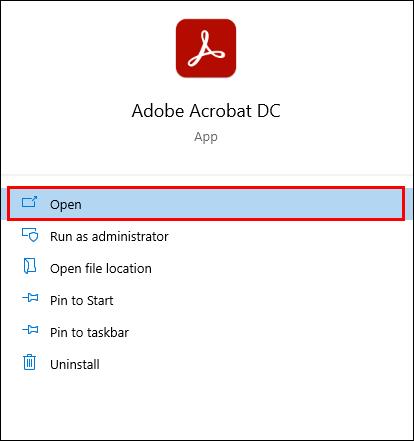
- Din bara din partea de sus a paginii, faceți clic pe „Vizualizare”.
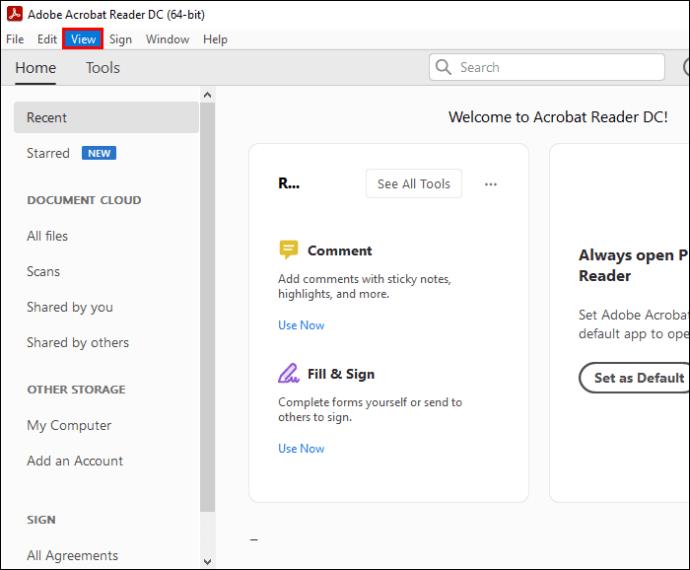
- Faceți clic pe „Citiți cu voce tare” în partea de jos a meniului drop-down.
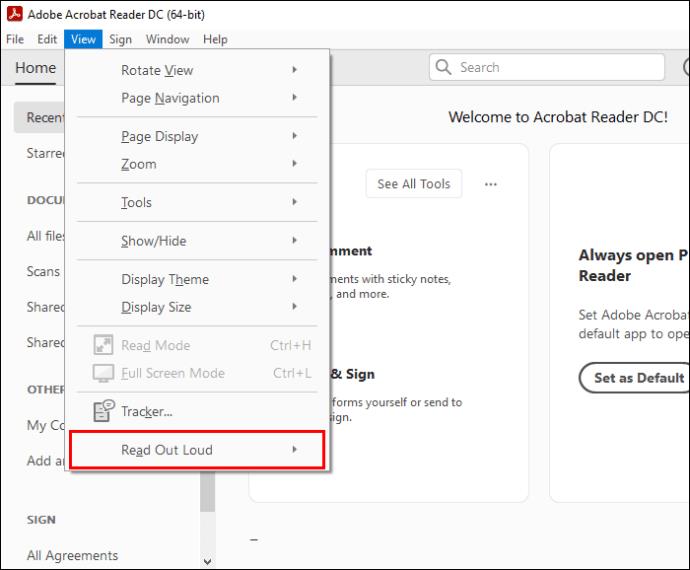
- Alegeți „Activați citirea cu voce tare”.
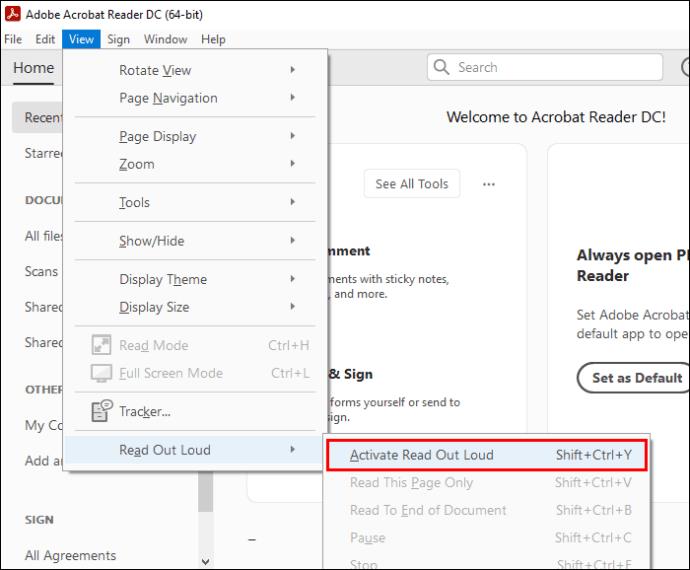
De asemenea, este posibil să activați această caracteristică folosind comanda rapidă Ctrl+Shift+Y.
Citiți PDF cu voce tare online
De asemenea, este posibil să citiți cu voce tare texte PDF online. O modalitate de a face acest lucru este prin text-vorbire. Pentru a utiliza această caracteristică:
- Accesați site-ul web textospeech.
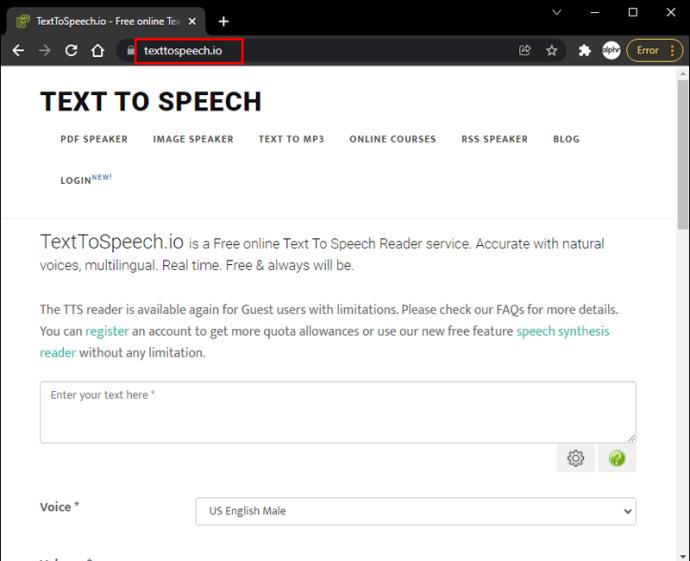
- Încărcați fișierul PDF pe care doriți să îl citiți cu voce tare.
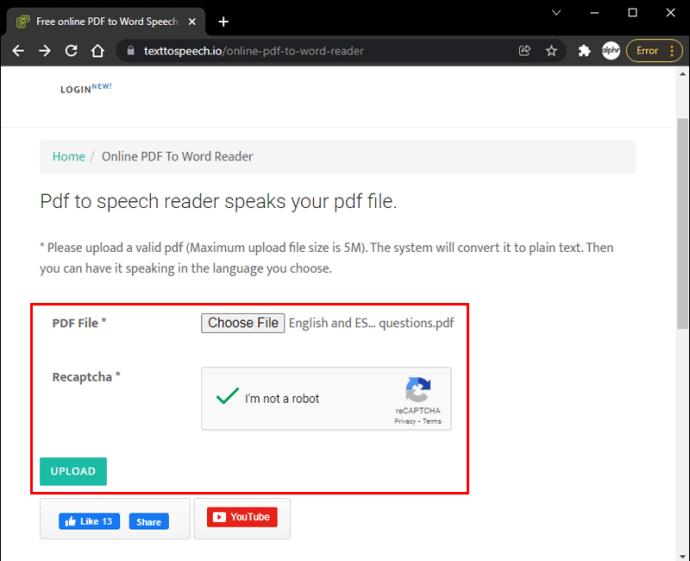
- Selectați pictograma difuzor pentru a auzi textul.
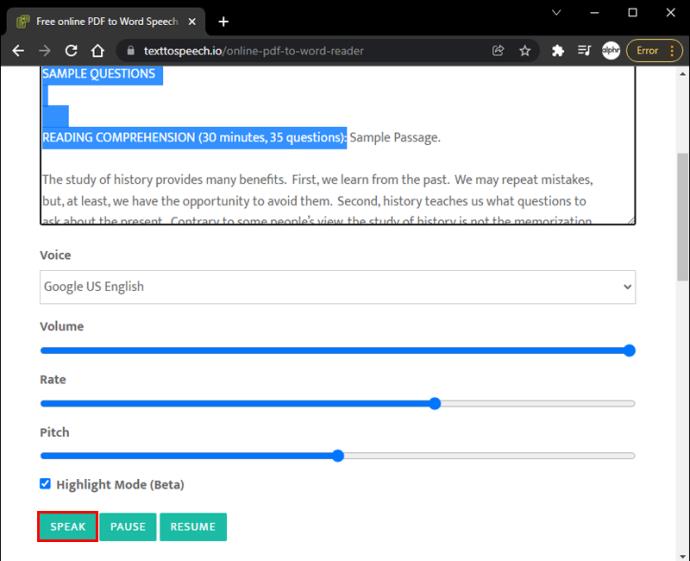
O altă opțiune populară pentru citirea PDF-urilor cu voce tare online este NaturalReaders. Iată cum să-l folosești:
- Accesați site- ul NaturalReaders .

- Faceți clic pe „Deschideți documente” în centrul paginii.
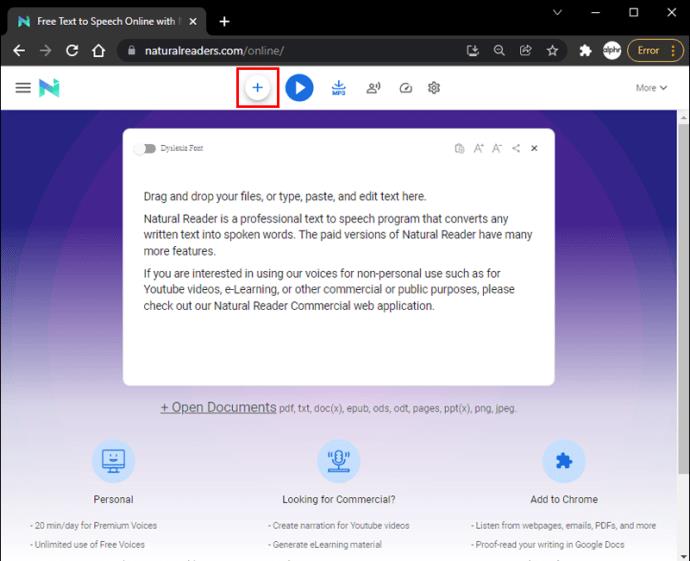
- Alegeți fișierul PDF pe care doriți să îl citiți cu voce tare.

- Odată descărcat fișierul, acesta se va deschide automat pe o pagină nouă.
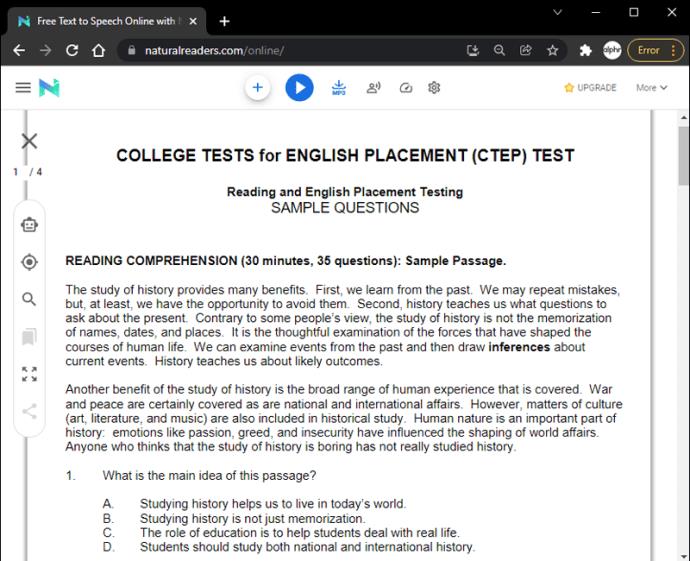
- Faceți clic pe butonul „Play” din partea de sus a paginii pentru a citi PDF-ul cu voce tare.
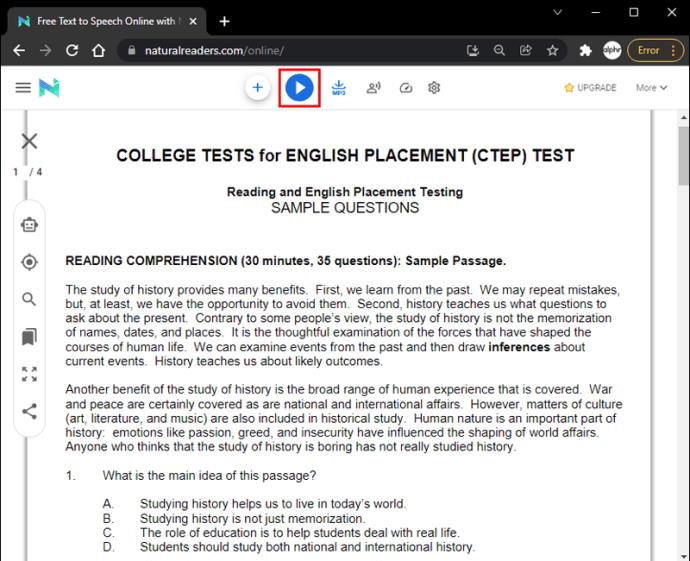
Citiți PDF cu voce tare: Chrome
Dacă utilizați Chrome și doriți să citiți cu voce tare un document PDF, vă recomandăm să instalați Read Aloud , un cititor de extensii Chrome. Puteți descărca cu ușurință funcția din Magazinul web Chrome. Iată ce va trebui să faceți pentru a activa funcția:
- După ce ați găsit aplicația Citiți cu voce tare în Magazinul web Chrome, selectați „Adăugați în Chrome”.

- În fereastra pop-up care apare, alegeți „Adăugați extensie”.
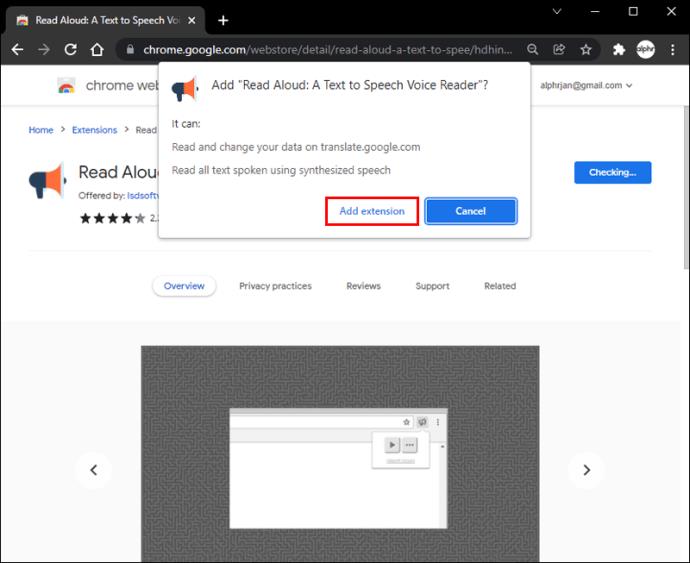
- Veți observa că pictograma „Citiți cu voce tare” apare în partea dreaptă a barei de căutare. Arată ca un megafon portocaliu.
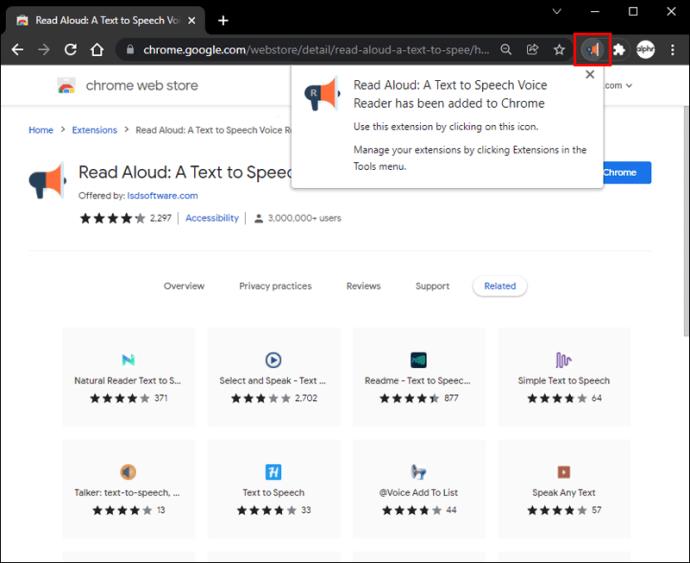
- Deschideți online fișierul PDF pe care doriți să îl citiți cu voce tare.
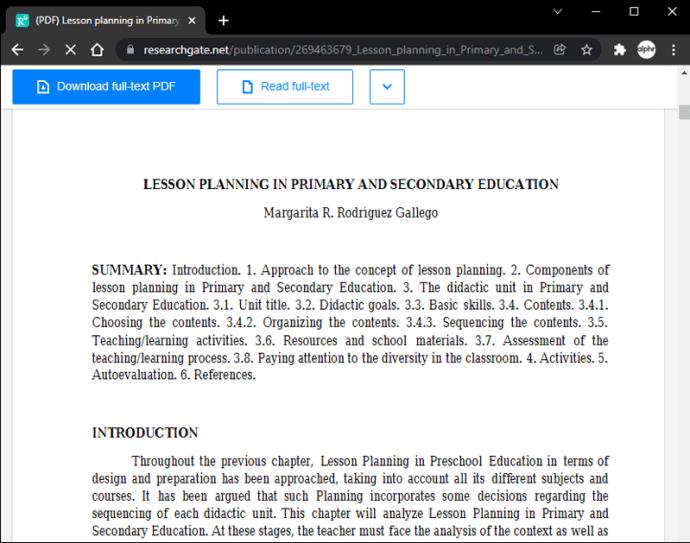
- Faceți clic pe pictograma portocalie de megafon. Întreaga pagină vă va fi citită.
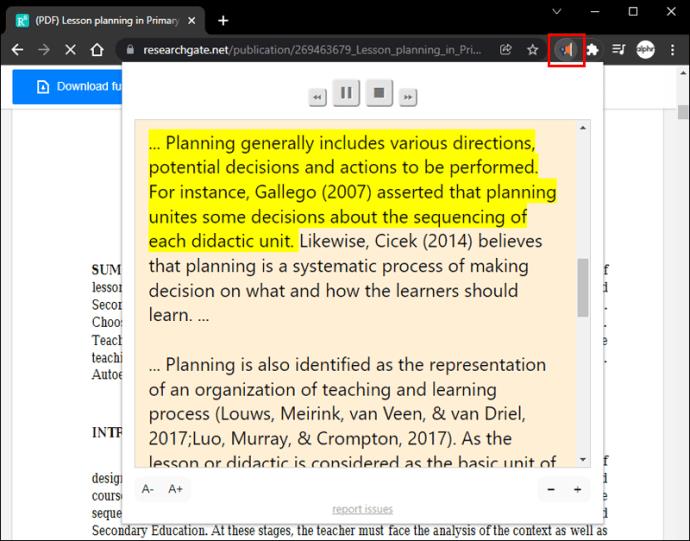
Asculta la acest
Posibilitatea de a citi fișiere PDF cu voce tare este extrem de utilă. Uneori, viața poate deveni ocupată, iar a se așeza să citească un fișier poate să nu fie o opțiune. În plus, anumite companii pot ajunge la mai mulți clienți fără a-și face griji cu privire la o barieră lingvistică.
Indiferent de motivul tău, a ști cum să citești PDF-urile cu voce tare poate fi extrem de util. Sperăm că acest articol v-a ajutat să înțelegeți mai bine cum funcționează acest proces, în funcție de dispozitivul ales.
Ați încercat să citiți PDF-ul cu voce tare? Ce metoda ai folosit? Spune-ne ce crezi în comentariile de mai jos.